掌握路由器配置核心环节,打造高效家庭网络环境
- 问答
- 2025-09-27 14:19:40
- 5
掌握路由器配置核心环节,打造高效家庭网络环境
你们有没有过这种经历?——周末晚上窝在沙发里,刚打开一部期待已久的高清电影,画面却开始疯狂卡顿、缓冲,像老式录像带卡壳一样令人抓狂;或者正和客户进行重要的视频会议,你的脸突然在对方屏幕上定格成一张模糊的像素画,伴随着断断续续的电子音:“你…说…什…么…我…卡…了…” 那一刻,我恨不得把鼠标摔了,对着空气骂运营商祖宗十八代(只是想想),这该死的网络!
曾经的我,天真地以为解决网络问题就是“花钱买贵的”,斥“巨资”购入一台包装上印满“电竞级”、“千兆穿墙王”炫酷字眼的新路由器,兴冲冲替换掉用了五年的老古董,结果呢?卧室角落刷短视频依然转圈,阳台视频通话照样断线,我瘫在沙发上,盯着那个闪烁得无比欢快的路由器指示灯,第一次深刻怀疑自己的智商——钱花了,问题纹丝不动?这不对啊!

后来才懂,新设备只是起点,真正的魔法藏在那些被大多数人忽略的配置后台里。 这就像买了辆顶级跑车,却只会挂一档在小区里转悠,还抱怨它跑不快。
第一步,别急着骂街,先揪出“真凶”。 那次换路由器无效后,我强压怒火,耐着性子给运营商客服打电话,客服小妹温柔地建议:“先生,您重启光猫试试?” 我照做了,没用,她又说:“那…您试试直接连光猫的Wi-Fi呢?” 这一试,真相大白!连光猫自带的Wi-Fi,速度一样慢如蜗牛!原来,问题根本不在我的旧路由器上,是入户的光纤信号本身就不达标!那次之后我学乖了:网络卡顿,别让路由器当“背锅侠”,先直连光猫测速,确认源头是否健康。 这就像看病,得先找到病灶在哪。

第二步,推开那扇“神秘之门”——登录路由器管理界面。 绝大多数路由器的管理地址是 168.1.1 或 168.0.1(具体看路由器底部标签),用户名和密码通常也印在那里,默认常常是 admin/admin,第一次登录时,我像个闯入禁地的笨贼,手指头哆哆嗦嗦地输入地址,生怕按错一个数字就引发爆炸,登录后的界面,满屏的专业术语和选项按钮看得我眼花缭乱,差点当场放弃,但别怕,核心配置就那几项,摸索几次就熟了。
核心环节一:双频合一?拆了它! 很多新路由器默认开启“双频合一”(Smart Connect),把2.4GHz和5GHz两个频段的Wi-Fi名称和密码合并成一个,厂商本意是简化用户操作,但实际效果往往很坑爹!我家那台“穿墙王”就默认开了这个,结果发现,我的手机总爱“偷懒”,明明离路由器很近,却死活连在速度慢但穿墙好的2.4GHz频段上,5GHz那个更快的通道就在旁边“闲置”,儿子打游戏时气得哇哇叫:“爸!又卡了!这什么破网!” 后来我果断在设置里关掉“双频合一”,把2.4GHz和5GHz的Wi-Fi名称和密码分开设置(Home_WiFi_2.4G” 和 “Home_WiFi_5G”),手动让手机、平板、笔记本优先连5G,速度瞬间起飞!电视盒子、智能音箱这些不太需要高速但对穿墙有要求的设备,就让它们待在2.4G的“慢车道”上,互不干扰,这就像给马路划分了快慢车道,跑车和自行车各走各的,效率自然高。

核心环节二:给“网速强盗”戴上紧箍咒——设备限速。 家里人多设备多,难免有“网速强盗”,记得有次我在书房开视频会议,室友在客厅用电脑疯狂下载一部几十G的蓝光电影,我的会议画面立刻卡成了PPT,声音断断续续,急得我满头汗,后来在路由器管理界面的“设备管理”或“QoS”(服务质量)功能里,我找到了救星,我清晰地看到所有连接设备的实时网速,那个疯狂下载的室友电脑IP地址赫然在目,上传下载流量都爆表,我果断给他的设备IP设置了限速规则,比如下载最高不超过5Mbps(足够他流畅看在线视频,但不足以拖垮整个网络),上传限制更低,设置生效后,我的视频会议立刻丝滑了!从此,再也不用担心某个设备“吃独食”霸占带宽,这招特别适合合租家庭或有“下载狂魔”成员的环境。
核心环节三:选对“车道”,避开“堵点”——信道优化。 2.4GHz频段就像一条老旧狭窄的马路,总共就13条车道(信道),而家家户户的路由器都挤在这条路上,如果你家路由器“开车”时,恰好和邻居选了同一条或挨得很近的车道(信道),就会互相干扰,速度变慢、延迟增高,路由器管理界面通常有“无线设置”或“高级设置”,里面能找到信道选择,别偷懒用“自动”,手动去“扫描”一下周围环境,我家扫描后发现,附近密密麻麻的路由器,大部分挤在1、6、11这几个默认信道上,我果断选了一个相对“空旷”的信道,比如3(虽然理论上1、6、11干扰最小,但实际扫描结果更重要),调整后,感觉Wi-Fi信号似乎更“干净”了一点,看视频缓冲明显减少,5GHz频段“车道”多得多,干扰相对少,一般自动即可。
核心环节四:固件更新——容易被遗忘的“保养”。 路由器其实和手机一样,也有操作系统(固件),厂商会不定期发布更新,修复漏洞、提升稳定性、增加新功能,我以前完全忽略这个,直到有一次网络莫名频繁掉线,查遍设置无果,最后死马当活马医,在“系统工具”里点了“在线升级”,更新完固件后,竟然神奇地稳定了!从此我养成了习惯,隔几个月就去后台看一眼有没有新固件发布,这就像给汽车做保养,虽然平时感觉不到,但关键时刻能救命。
折腾完这一圈,坐在客厅沙发上重新点开那部高清电影,画面如丝绸般顺滑流淌,声音清晰饱满,阳台角落和客户视频通话,对方笑着说:“今天你这边画面真清楚!” 那一刻,一种“驯服”了家中这头无形“野兽”的成就感油然而生,比单纯花钱买个新设备爽太多了。
真正的家庭网络高效,不在于你买了多贵的“穿墙王”或“电竞神器”,而在于你是否愿意花点时间,推开那扇后台配置的门,耐心地、像对待一个老朋友一样,去了解它、调试它、优化它。 那些藏在菜单深处的选项,才是让信号真正“穿墙”、让速度真正“起飞”的魔法开关,别被厂商天花乱坠的宣传迷惑了,动手调一调,你家的Wi-Fi,真的还能再抢救一下,而且效果往往出乎意料的好,下次再卡顿,别急着摔鼠标,深呼吸,打开浏览器,输入那串神秘的数字——你的高效网络,就藏在后面等你亲手点亮。
本文由桂紫雪于2025-09-27发表在笙亿网络策划,如有疑问,请联系我们。
本文链接:http://max.xlisi.cn/wenda/41446.html

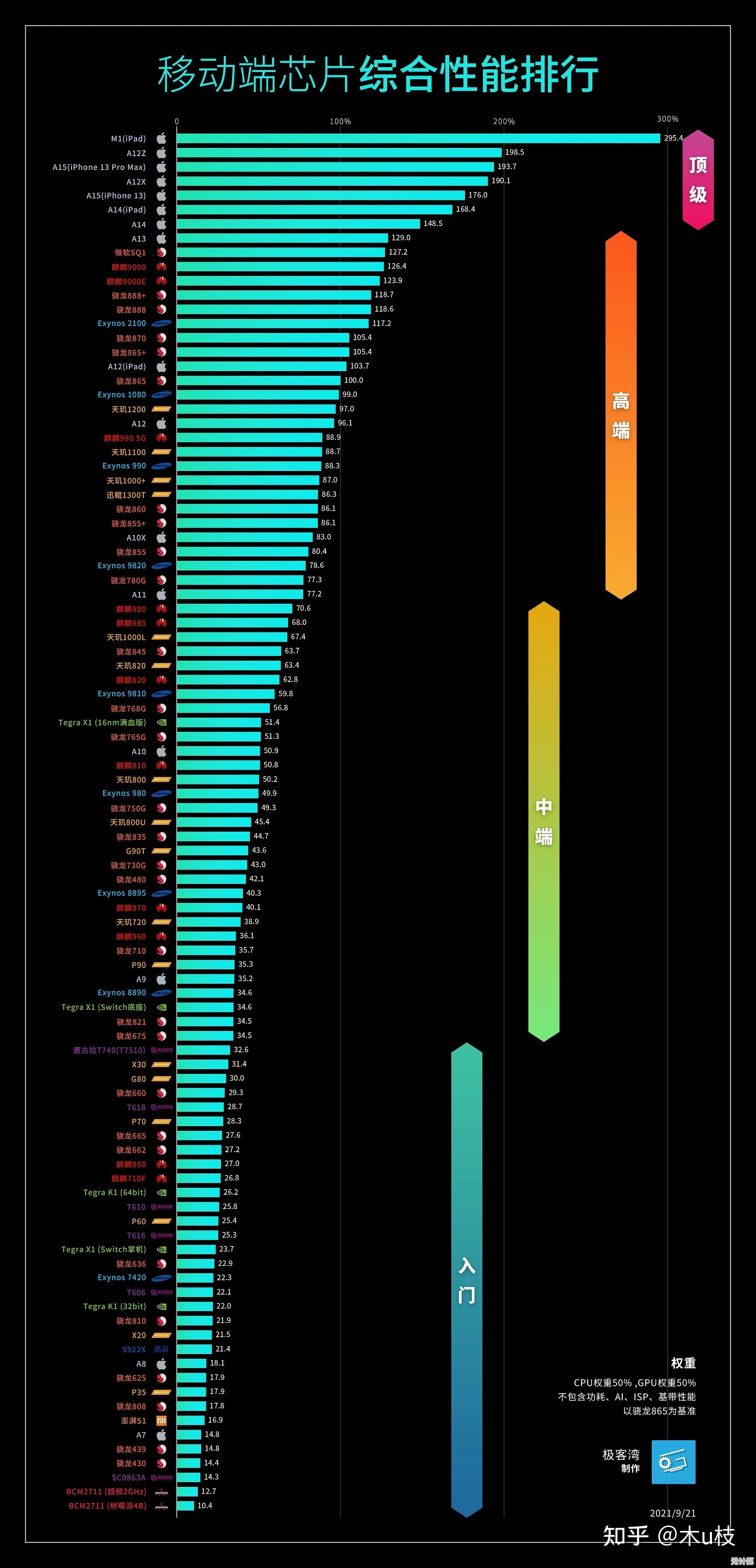
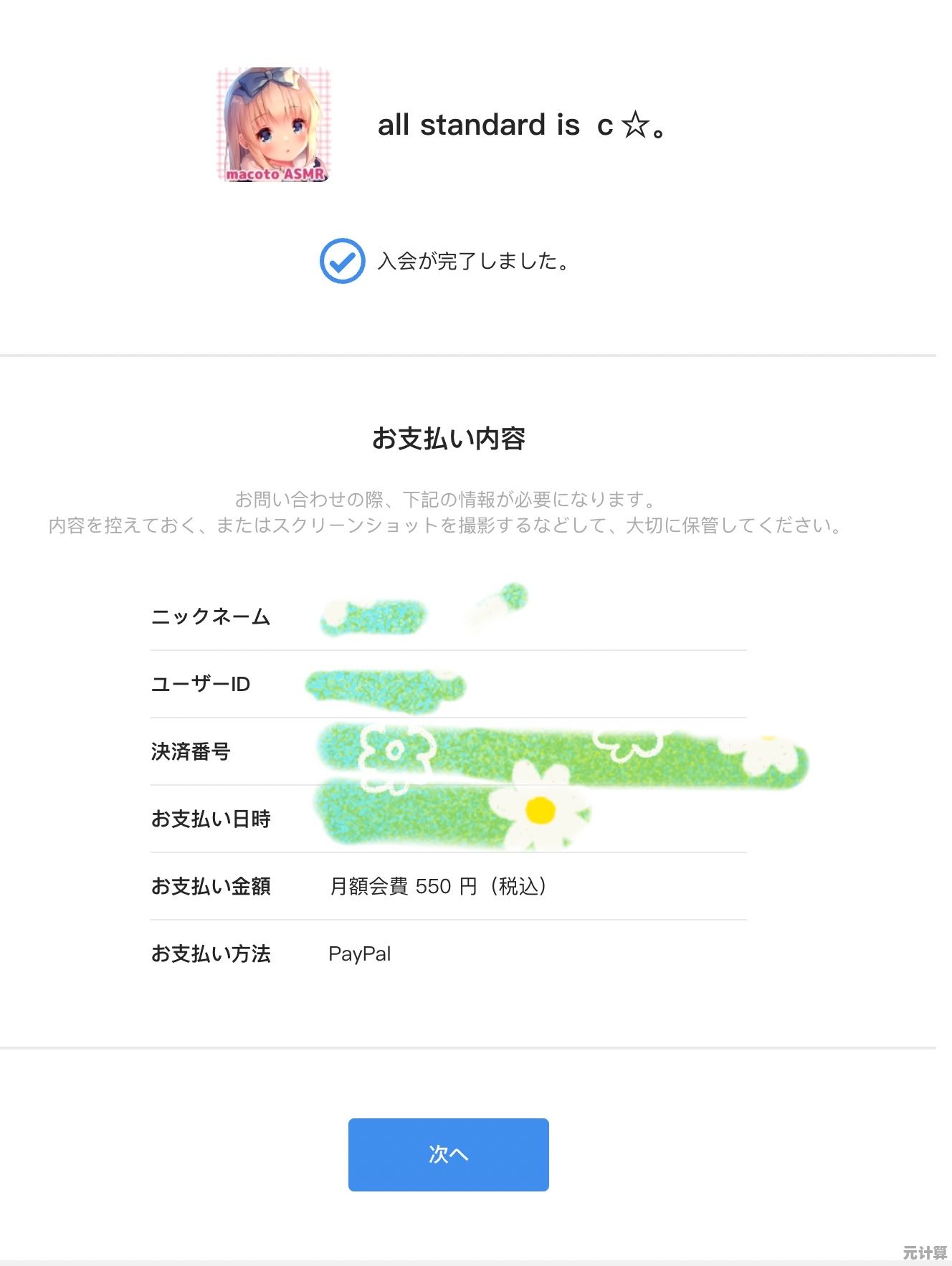
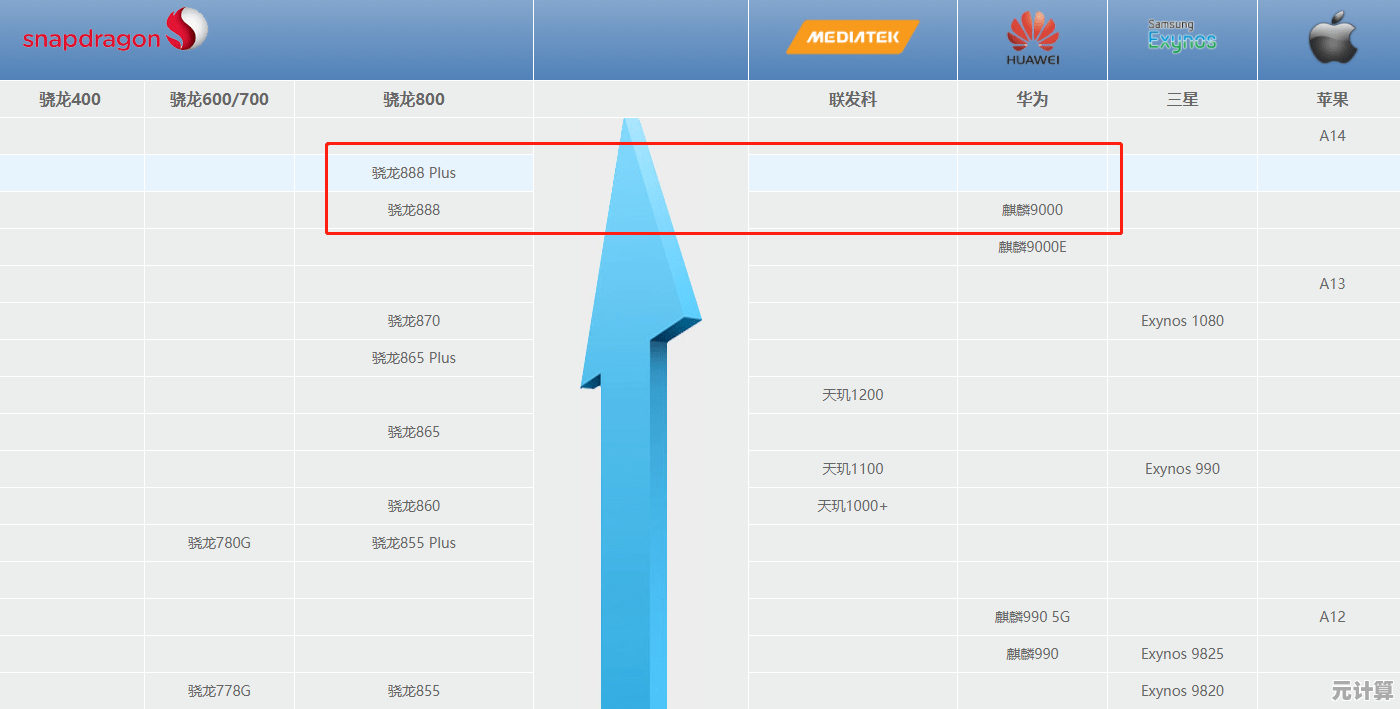
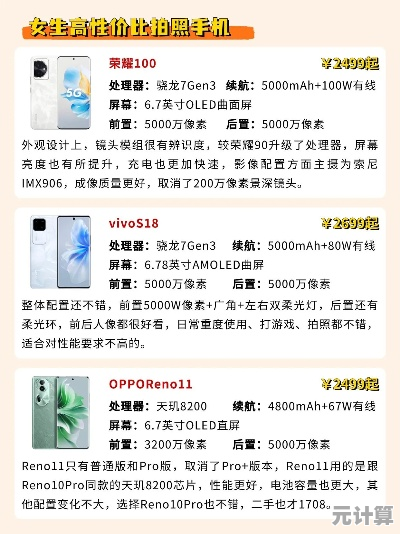

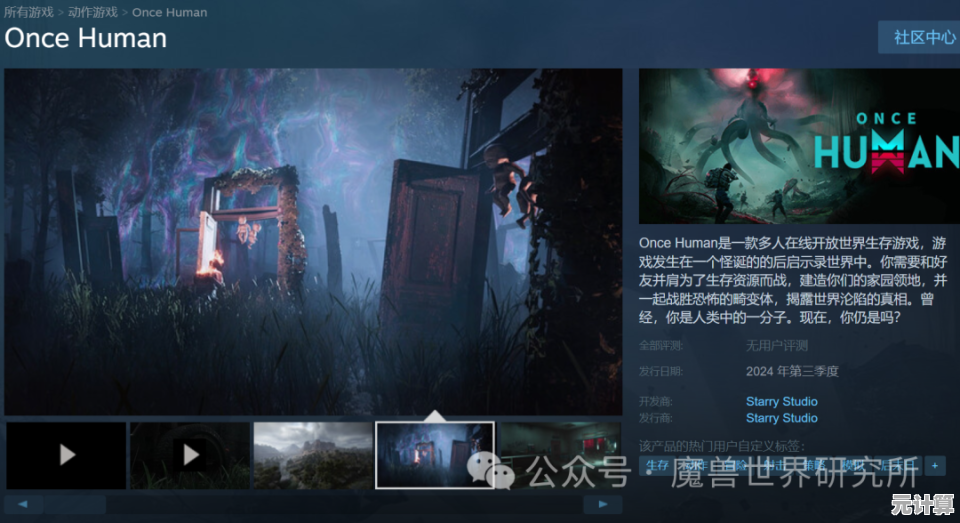
![[QQ三国]烽火连城,热血征战成就霸业传奇!](http://max.xlisi.cn/zb_users/upload/2025/09/20250928224921175907096142884.jpg)





